
当サイトでも使用しているSWELLは、シンプルで高機能な人気WordPressテーマです。
SWELLには、記事のデザインを綺麗にしあげるための装飾機能も充実しており
例えばSWELLを使うと
このような文字色の変更も
マーカー機能も
文字の背景色も
チェックの枠も
ポイントの枠も
このようなボーダーも
浮き出しのスタイルも
こんな吹き出しも
他にも色々な装飾があり、SWELLなら選択&クリックで簡単に設定することが可能です。
↓SWELLの装飾色々↓
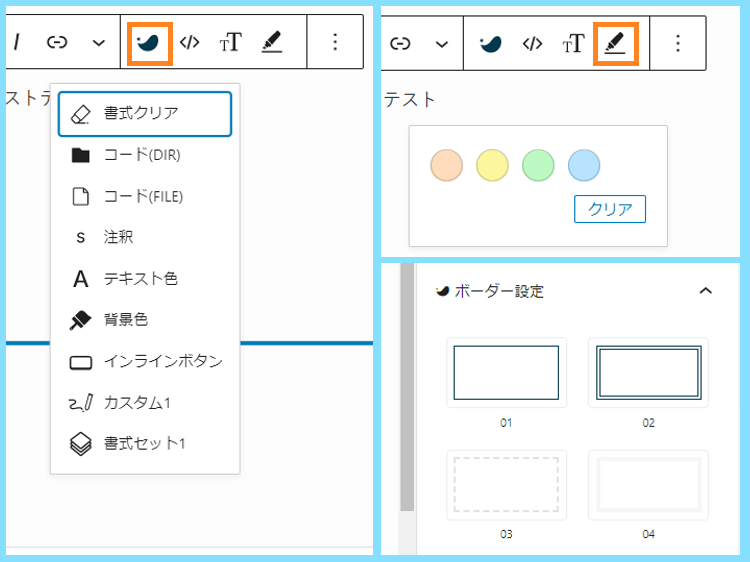
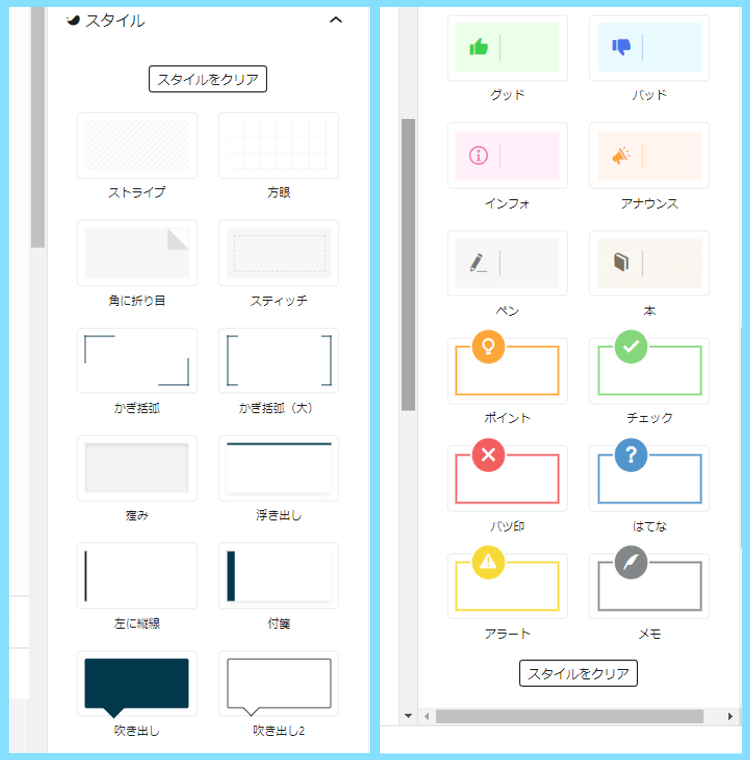
無料テーマには、人気のCocoonも含めてこれほど機能が充実しているものはありません。
以下のようなボタンも、SWELLのボタンブロックで簡単に作ることが出来ます。
\ 使い心地抜群のテーマ /
いつもの記事作りやWordPressの操作が、SWELLをインストールすると楽しくなります。
そこでこちらでは、SWELL以外のテーマと悩んでいる方に知っておいてほしいことや
SWELLの購入方法、WordPressへのインストール方法についてご紹介させて頂きます。
SWELL以外のテーマと悩んでいる方へ
有料テーマにはSWELL以外にも沢山あるので、どれが良いのか悩む方は多いと思いますが
結論として、現在よく知られているような有料人気テーマは大体どれもが優れています。
SWELL、AFFINGER、SANGOなど、よく紹介されているテーマは素晴らしいものです。
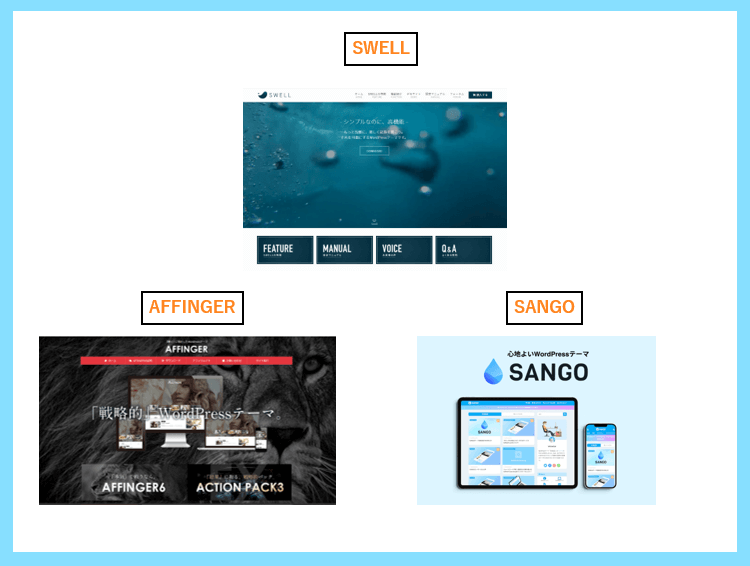
ちなみに、SWELLとSANGOの機能ではなくデザインで悩んでいる方を見かけたのですが
例えばSWELLでも、設定や配色を変えてあげるとSANGO風のデザインに出来ます。
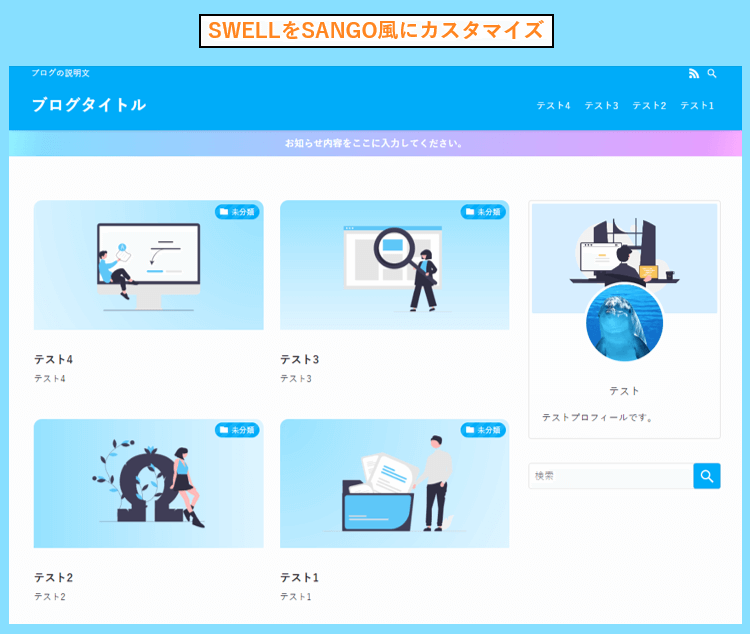
例えば上の画像のようにしてみたい方は
WordPressの外観⇒カスタマイズのメニューから以下の画像の様に設定してみてください。
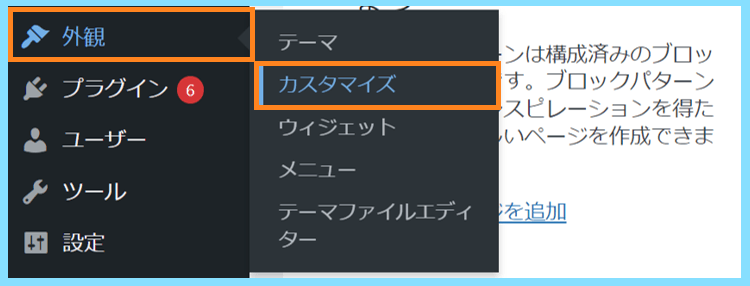
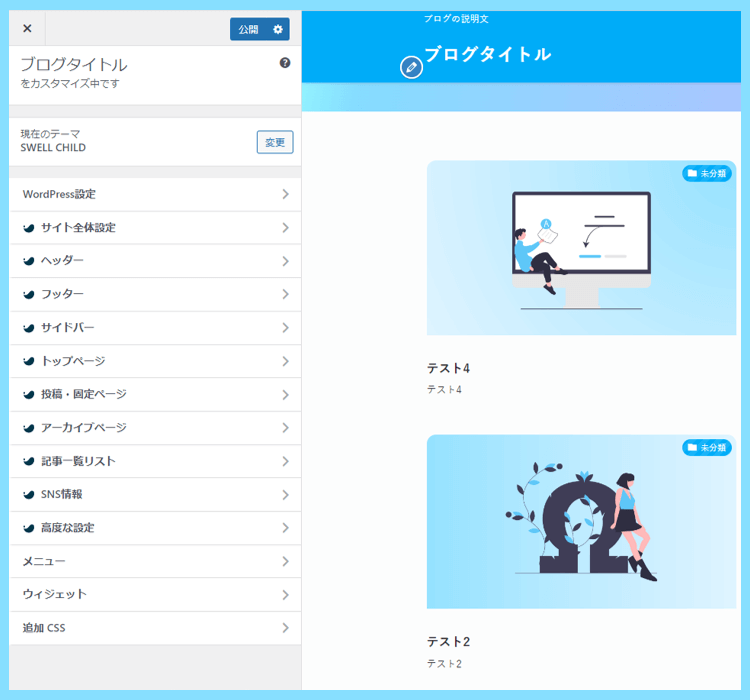
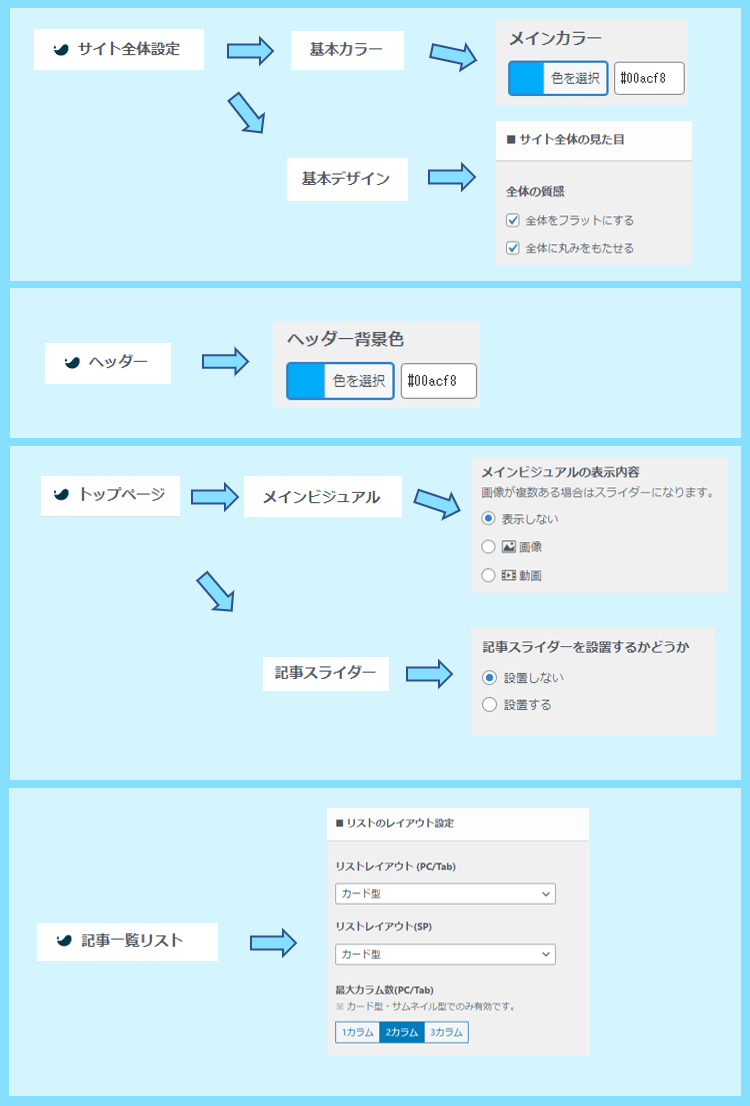
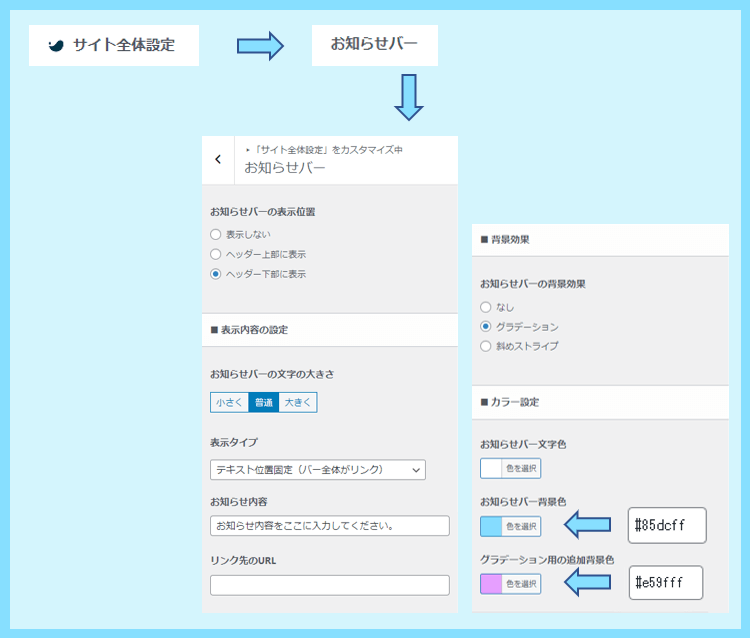
そして上のように設定出来たら、ブログのアイキャッチ画像もSANGO風に作成します。
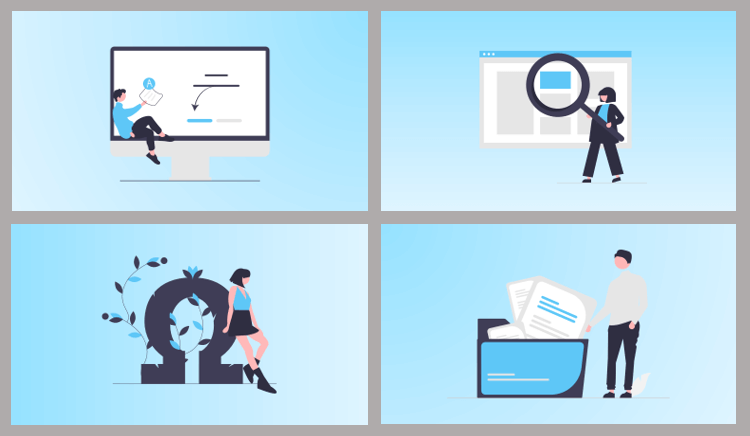
ちなみにこちらの画像は、パワーポイントでグラデーションを付けて作ってみました。
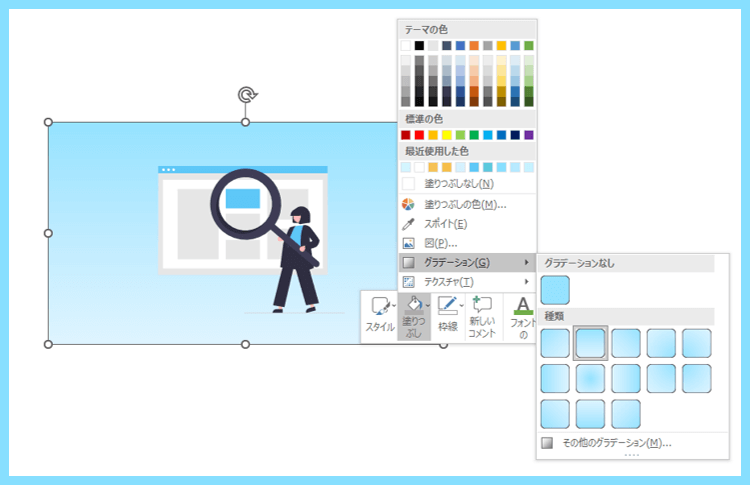
これでSWELLを使っていてもSANGO風のデザインのサイトに仕上がります。
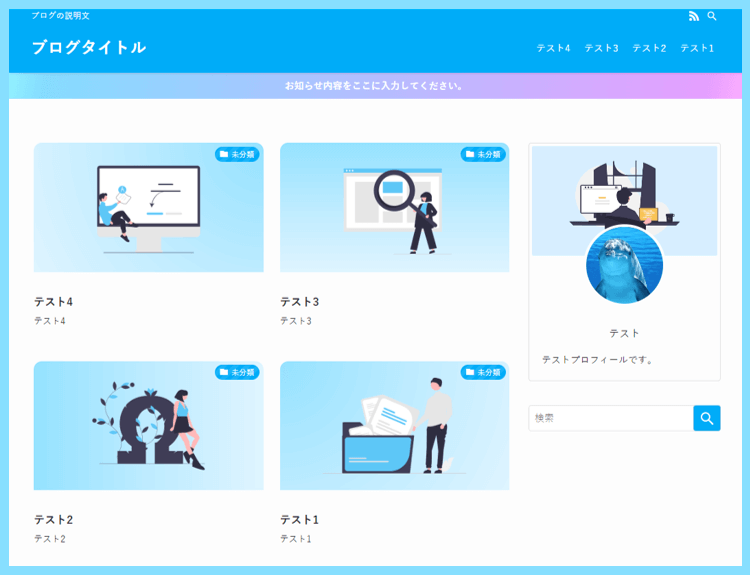
是非試してみてください。
WordPressのテーマは楽しさも大切
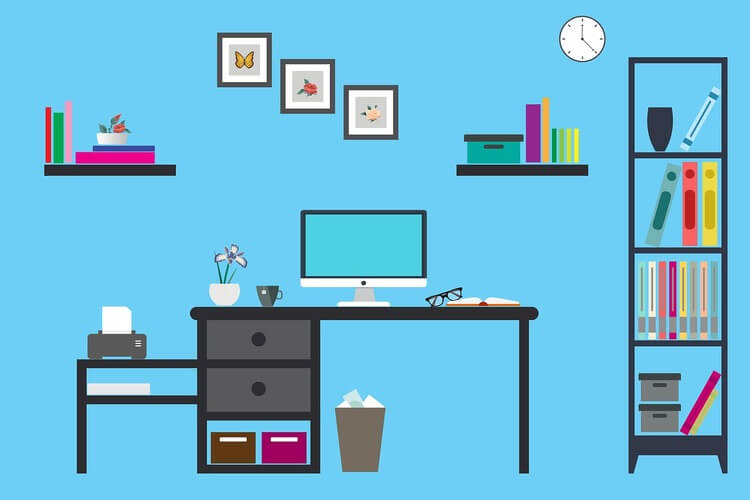
WordPressのテーマを比較する際
その比較対象として、SEOにおける強さや読み込み速度が挙げられることが多いですが
正直よっぽど変なテーマでない限り、無料テーマでも上位表示を目指すことが出来ます。
無料テーマとして利用者の多いCocoonは速度がとても速いですし、機能も有料級です。
そして、ブログでアクセスが集められるかどうかは、テーマより記事の質が重要です。
ブログを7年書いてきて、テーマを替えて一気に評価があがったこともないですし
逆に何年も前のテーマで書いていても、普通に記事は上位表示されます。
良い記事をコツコツ書いて、ドメインに力がついてくれば記事は上位表示されます。
ですのでWordPressテーマ購入の決め手として自分が大切にしたいことは
そのテーマのデザインや装飾性と、なにより使っていて楽しいかということ。
SWELLは初心者でも直観的に楽しく使えますし、簡単にお洒落な記事を作れます。
また、SWELLは買い切り方のテーマなので複数のサイトで使いまわすのもOKです。
お値段以上の価値が必ず感じられますので、是非この機会に使ってみてください。
SWELLの購入方法&ダウンロード方法
次にSWELLの購入方法とパソコンへのダウンロード方法について画像付きでご紹介します。
まずはSWELL公式サイトにアクセスして、画面中央のDOWNLOADをクリックします。
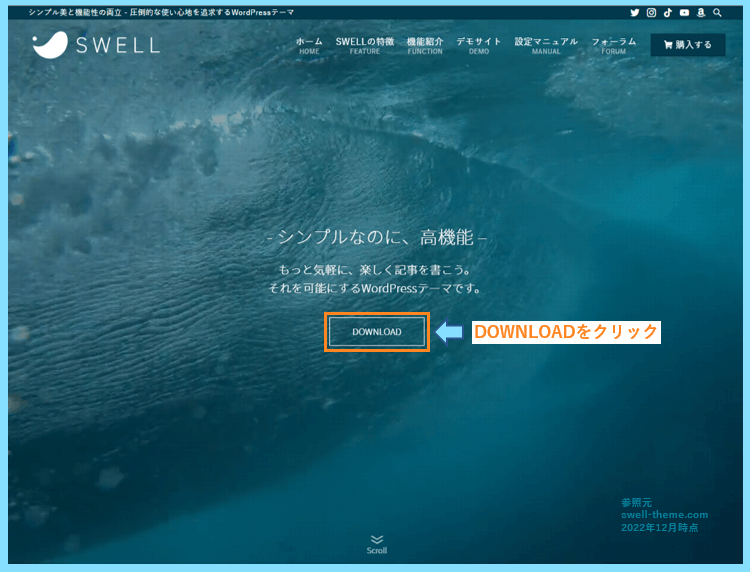
ページが移行しますので、利用規約を確認してSWELLを購入するをクリックします。
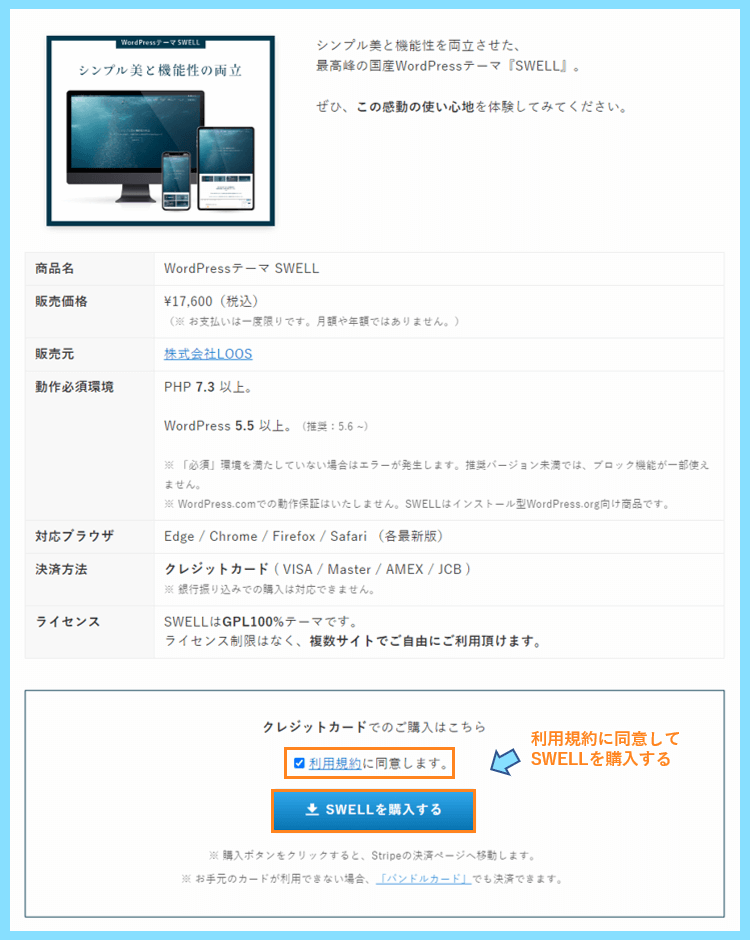
次に、メールアドレスとカード情報を入力してSWELLの購入を完了します。この購入作業が完了すると、メールアドレス宛に領収書が送られてきますので、ご確認してみてください。
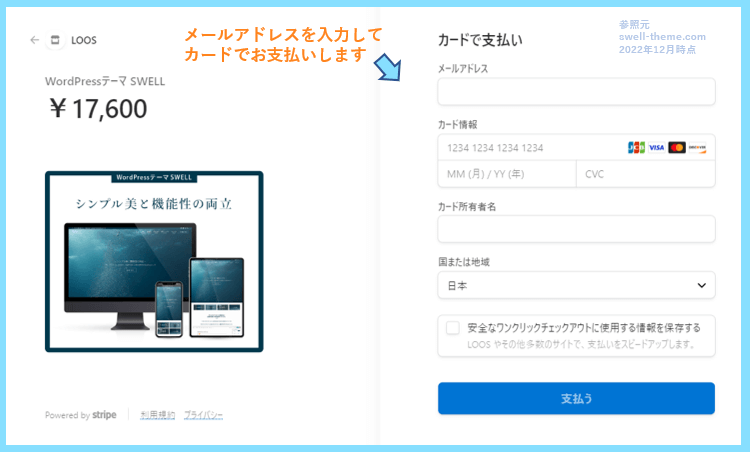
次にこちらのページから、SWELLの購入の際に利用したメールアドレスを入力し、ユーザー名やパスワードを決めて、SWELLユーザー限定の新会員サイトSWELLERS’に会員登録します。
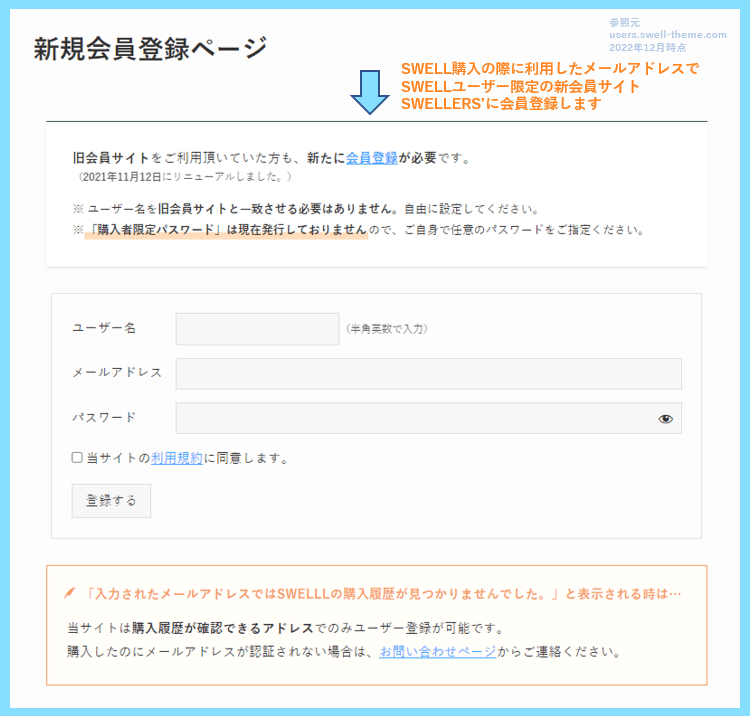
SWELLERS’にログインすると、自分のページからSWELLの最新版をダウンロードできます。
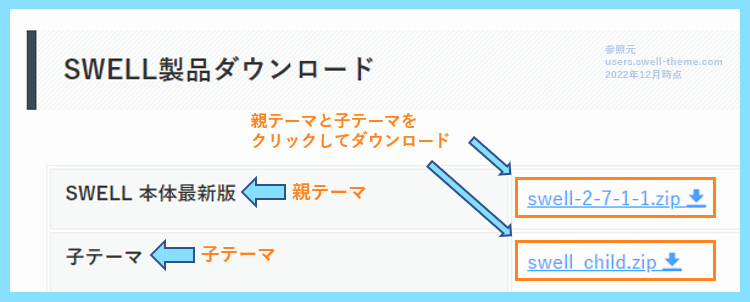
この時、ダウンロードできるZIPファイルは親テーマと子テーマの2種類がありますので、その両方を自分のパソコン上にダウンロードしておきます。クリックするとダウンロードされます。
SWELLのWordPressへのインストール方法
以下の画像の説明の通り、親テーマと子テーマの両方をWordPressにアップロードします。

WordPressの管理画面のメニューから、外観⇒テーマと進んでみてください。
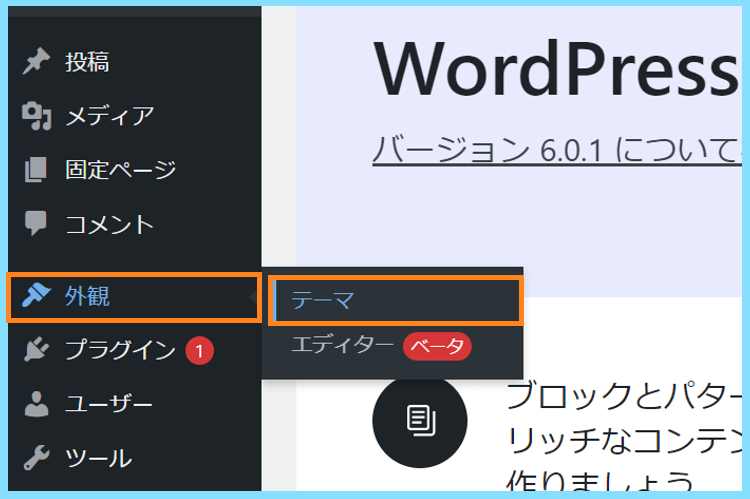
新規追加をクリックします。
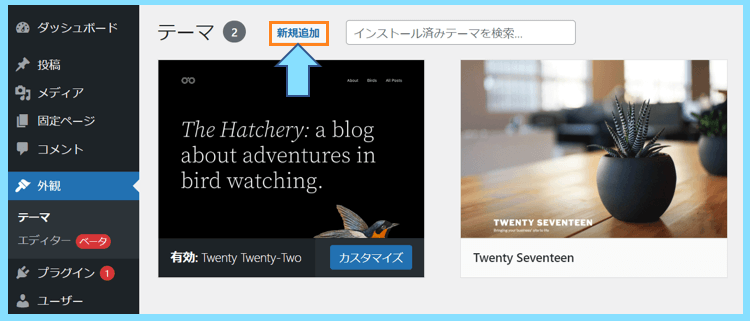
そして以下の画面になりましたら、テーマのアップロードをクリックします。
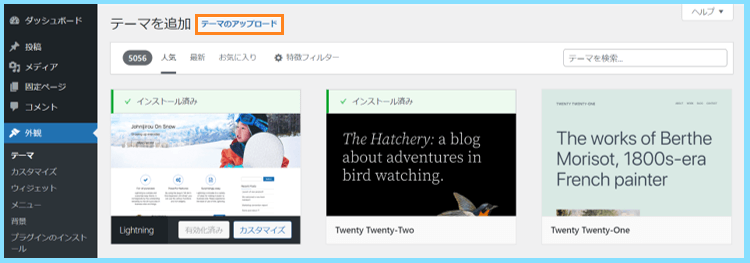
以下の画面になりましたら、まずは親テーマからアップロードしていきます。
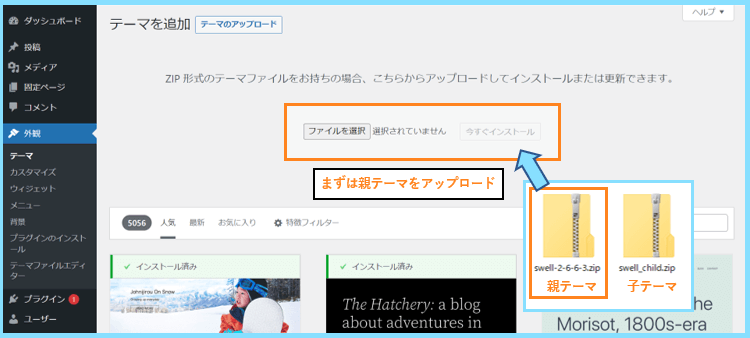
ドラッグすると読み込まれますので、今すぐインストールをクリックします。
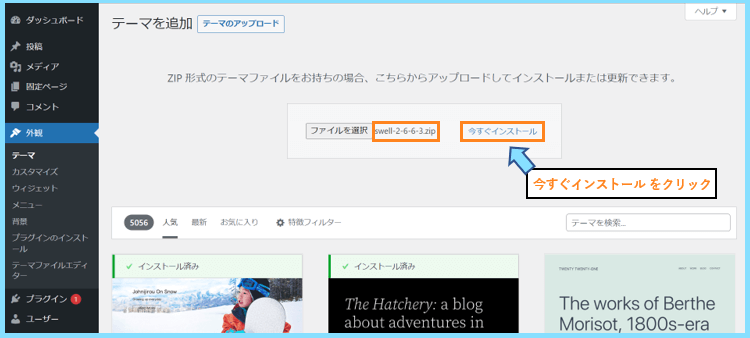
以下の画面になりましたら、SWELLの親テーマのインストールは完了です。
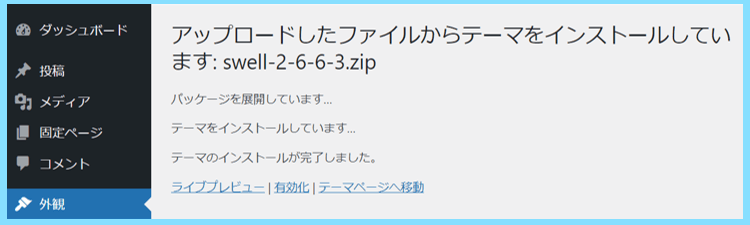
有効化したいのは子テーマの方なので、次に子テーマのアップロードを行います。
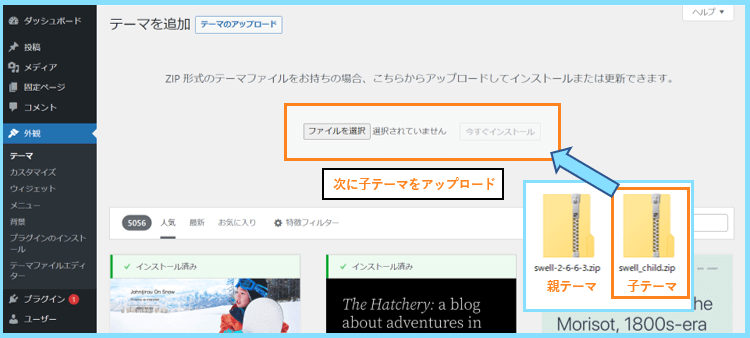
先ほどと同じ手順で、SWELLの子テーマの方もWordPressにインストールします。
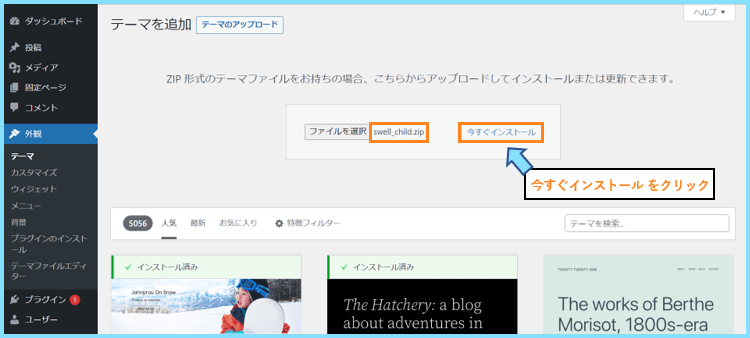
以下の画面になりましたら、SWELLの子テーマの方のインストールも完了です。
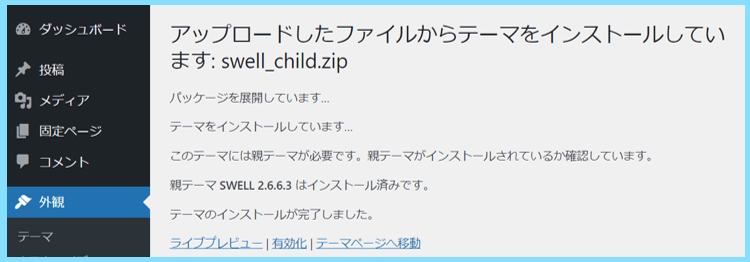
実際にこちらの子テーマの方を有効化して、自分のサイトにアクセスしてみましょう。
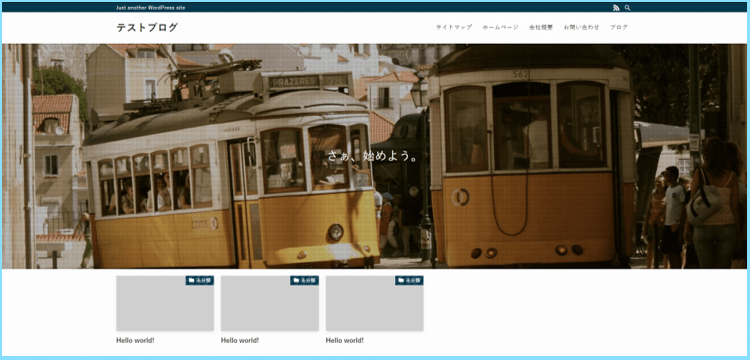
上の様に、SWELLのデザインが適用されていればSWELLのインストールは全て完了です。
外観⇒カスタマイズから、是非自分好みのデザインにアレンジしてみてください。
そして実際にSWELLを使って記事を書き、その使い心地を実感してみてください?
最後まで読んで頂きありがとうございました。









